Jetzt neu:
AmexExpense -
Das digitale Abrechnungstool für Ihre Buchhaltung
Business
Platinum Card
Business
Gold Card*
Ihr Unternehmen ist bereits registriert? Hier einloggen
Unsere Kund:innen sind begeistert!
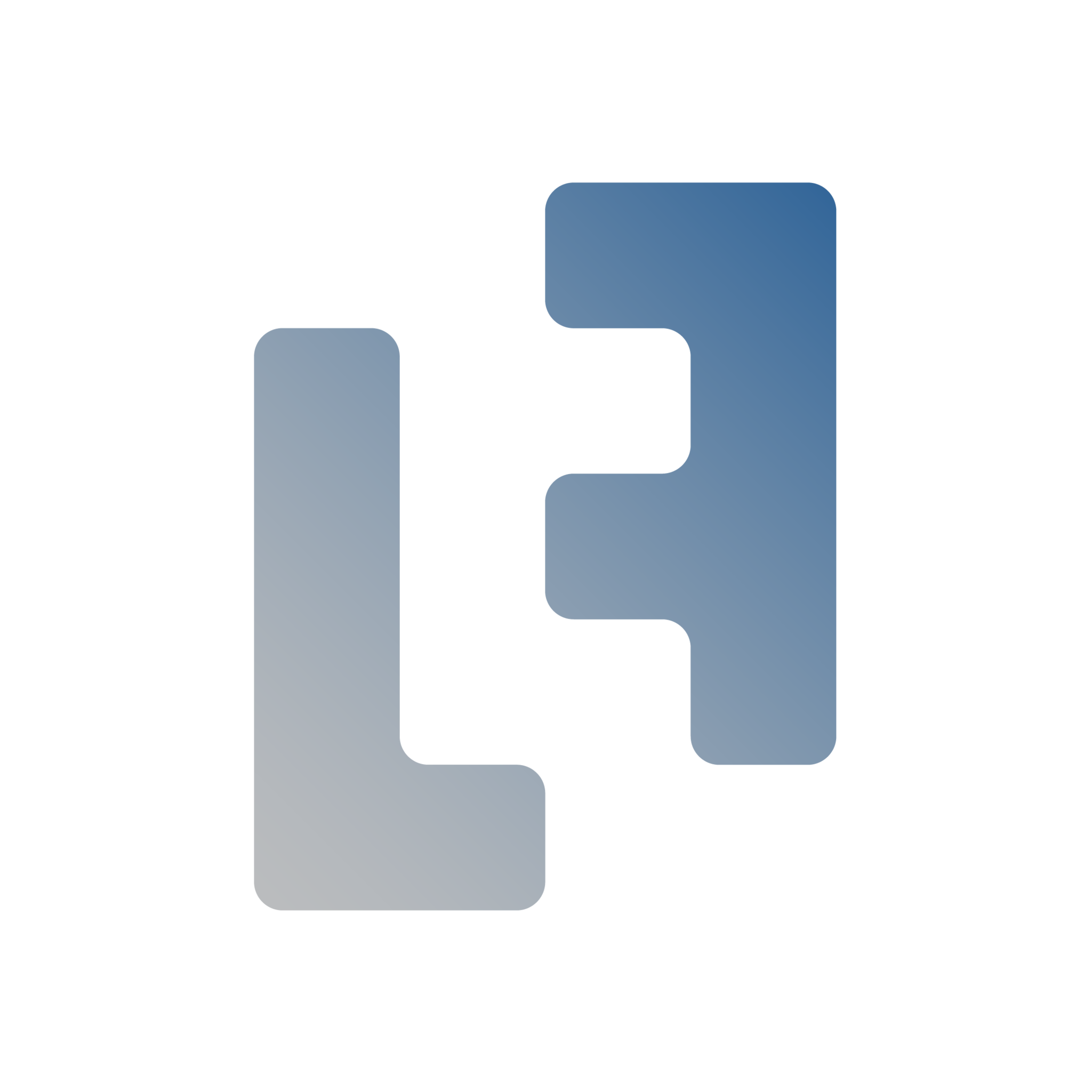
Wir bei LF Consulting nutzen die AMEXExpense App in Kombination mit der AMEX Kreditkarte, um den gesamten End-to-End-Prozess des Spesenmanagements zu optimieren. Neben der einfachen Konfiguration schätzen wir, dass American Express die Leistung und die Funktionen der Lösung ständig verbessert. Insgesamt spart es viel Zeit und macht uns das Leben leichter.
Hendrik Fragmeier (Lang & Fragmeier Consulting)
Sie wollen mit AmexExpense starten?
Hier finden Sie die wichtigsten Infos!
Einfach und effizient: Mit AmexExpense digitalisieren Sie jegliche Art von Geschäftsausgaben, automatisieren Abrechnungen und sparen Aufwand. Das Abrechnungstool von American Express lässt sich leicht bedienen und erleichtert Ihre Buchhaltung als mobile App oder am Desktop: Jederzeit und überall.
1. Abfotografieren
Von Büroeinrichtungen und Online-Werbeausgaben bis hin zu Mittagessen und Geschäftsreisen – Sie und Ihre Mitarbeiter:innen können Quittungen und Rechnungen von überall hochladen.
2. Überprüfen
Sie, der oder die Vorgesetzte erhalten eine Benachrichtigung zur Überprüfung der Ausgaben, die dann geprüft bzw. korrigiert werden kann.
3. Exportieren
Alle Unternehmensausgaben können in DATEV exportiert werden. Das spart Ihnen und dem oder der Finanzmanager:in Zeit und Aufwand.
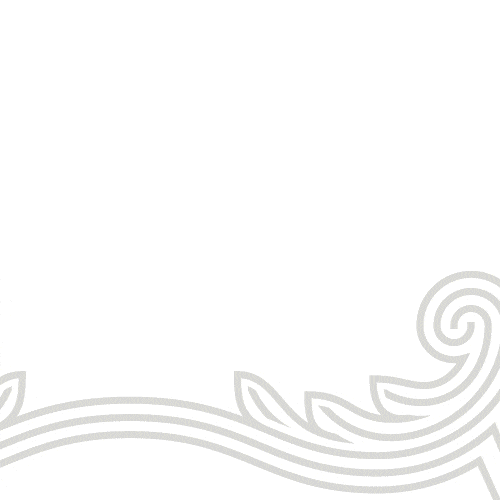
Zeit ist Geld - warum sie verschwenden?
Geschäftsreise abrechnen, Spesen einreichen, Ausgaben verwalten – das alles geht mit AmexExpense auf Knopfdruck. Dank der automatischen Belegerfassung können Sie und Ihre Mitarbeiter:innen Ausgaben schnell und einfach auch unterwegs einreichen und mit Notizen versehen. Das Abrechnungstool macht Ihre Buchhaltung so zur übersichtlichen Nebensache: So hat Ihr Team mehr Zeit für die Kernaufgaben.

Ein einfaches System, für mehr Freiraum und Kontrolle
Vereinfachen Sie Ihre Buchhaltung und holen Sie sich unser digitales Abrechnungstool ins Team: AmexExpense macht Schluss mit unübersichtlicher Zettelwirtschaft und automatisiert Ihre Konten für einen nahtlosen End-to-End-Prozess. Außerdem lässt sich das AmexExpense Tool mit nur wenig Aufwand über die offizielle DATEV-Schnittstelle mit Ihrer Buchhaltungssoftware verbinden. Das spart Zeit, Geld – und Stress.
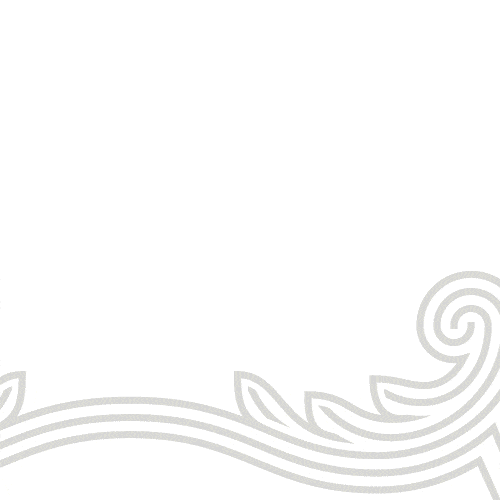
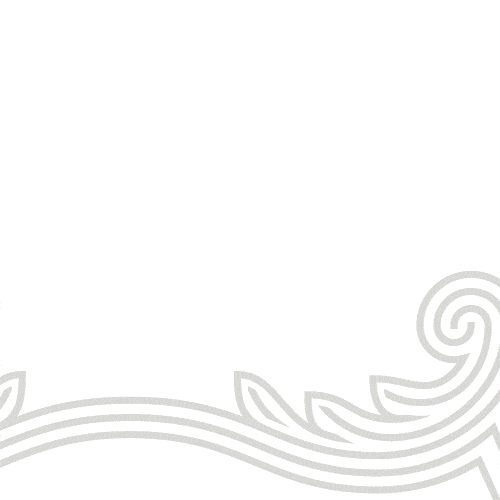
Volle Kostenkontrolle, egal wo Sie sind.
Mit AmexExpense haben Sie Ihre Ausgaben immer im Blick – unabhängig von Ort und Zeit. Das praktische Abrechnungstool präsentiert Ihre Kosten in der mobil oder Desktop App wahlweise in der Tages- oder Gesamtübersicht. Quittungen und Rechnungen, wie Spesen oder Reisekosten, können Sie zeitnah von überall hochladen und als Admin jederzeit überprüfen und freigeben.
American Express Business Hauptkartennummer
der Business Platinum Card oder der neuen Business Gold Card (*Beantragung der Karte nach dem 17.05.2022. Sie haben noch keine neue Business Gold Card? Kontaktieren Sie uns gerne).
HRB-Nummer (wenn Ihr Unternehmen im Handelsregister registriert ist).
DATEV-Zugangsdaten
Wichtig: Für die Nutzung von DATEV, muss der DATEV-Buchungsdatenservice freigeschaltet werden. Mehr dazu.
Setup des Unternehmens: Als Hauptkarteininhaber:in/Administrator:in können Sie das Unternehmen in wenigen Schritten hier registrieren.
Nach Finalisierung des Set-ups kann der/die Administrator:in zwischen dem Adminmodus (Organisation) und dem Benutzermodus (private Ansicht) wechseln:
- Der Adminmodus wird für die Organisation und die Überwachung des Unternehmenszugangs genutzt.
- Im Benutzermodus können Administrator:innen und Benutzer:innen ihre Ausgaben verwalten.
Sie brauchen Hilfe? Hier können sie eine kurze Anleitung zum Set-up des Unternehmens runterladen.
Mit dem DATEV Buchungsdatenservice können Buchungsdaten, Stammdaten und die zugehörigen Belegbilder komfortabel von AmexExpense über die DATEV-Cloud an DATEV Kanzlei-Rechnungswesen oder DATEV Mittelstand Faktura mit Rechnungswesen übertragen werden. Außerdem ist ein Export der Reports als PDF oder in Excel möglich.
Sobald Ihr Unternehmen angelegt ist, kann der/die Hauptkarteninhaber:in oder Administrator:in ein Benutzerkonto für Sie einrichten. Sie erhalten dann per E-Mail eine Einladung zu AmexExpense. Falls Sie noch keine Einladung bekommen haben, wenden Sie sich an den/die Administrator:in in Ihrem Unternehmen.
Sie finden die AmexExpense App entweder im App Store oder bei Google Play.
Die Desktop-Version von AmexExpense funktioniert in den meisten Browsern, aber am besten ist es, die jeweils neueste Version von Google Chrome, Apple Safari oder Microsoft Edge zu verwenden. Bei der Nutzung von AmexExpense über den Internet Explorer können Probleme auftreten. In diesem Fall empfehlen wir die Verwendung eines anderen Browsers.
Sie können Ihr Passwort einfach im Bereich „Einstellungen“ innerhalb der privaten Ansicht Ihres Kontos ändern. Klicken Sie hier auf die Option „Passwort ändern“.
Wenn Sie Ihr Passwort vergessen haben, klicken Sie bei der Anmeldung auf den Button „Passwort vergessen“.
Wenden Sie sich bei Fragen gerne an unseren American Express Kundenservice – die Kontaktdaten finden Sie unter www.americanexpress.de/kontakt
So stellen Sie die Verbindung zwischen AmexExpense und Ihrem DATEV Konto her: Hier finden Sie eine detailiierte Anleitung.
DATEV: Kostenfreien, telefonischen Einrichtungstermin buchen www.datev.de/partner-onboarding
www.datev.de/hilfe/…
0904346 - Leistungsbeschreibung DATEV Buchungsdatenservice, Art.-Nr. 91000
1007329 - DATEV-Datenservices Rechnungswesen als Kanzlei über die MyDATEV Mandantenregistrierung einrichten
1022677 – MyDATEV Mandantenregistrierung für Unternehmen: DATEV-Cloud-Anwendungen selbst in Betrieb nehmen
1008036 - DATEV Buchungsdatenservice: Buchungsstapel und Stammdaten im Rechenzentrum perDATEV-Format holen
1018840 - Datenservices Rechnungswesen: Definition und Einrichtung der Rechtevorlagen
1080654 – Erste Schritte DATEV SmartLogin
1020066 – Bereitgestellte Buchungsdaten und Stammdaten können nicht abgerufen werden
1004055 – Mandantengenutzte Beraternummer löschen1021087 – DATEV Buchungsdatenservice kündigen
Service-Video: Buchungsstapel und Stammdaten im Rechenzentrum per DATEV-Format holen (Link auch im Dokument 1008036)
DATEV-Shop, Artikel-Nummer: 91000
Zur Nutzung des DATEV-Cloud-Services hat DATEV insbesondere an die Autorisierung einige Vorgaben, die bei der Nutzung der Datenservices erfüllt sein müssen. Die Bestellung der Schnittstelle DATEV Buchungsdatenservice sowie der Authentifizierungsmedien erfolgt generell über die Steuerkanzlei. Um den DATEV Buchungsdatenservice in Amex nutzen zu können, reichen die Amex-Zugangsdaten allein nicht aus. DATEV erwartet aus Sicherheitsgründen eine zweite Autorisierung.
Autorisierung Mandanten:
Mandanten können sich per Smartphone (über den DATEV SmartLogin) autorisieren. Das hat den Vorteil, dass auch Mac-User die Datenservices nutzen können. Alternativ können sich Ihre Mandanten auch über den DATEV-mIDentity-Stick authentifizieren. Voraussetzung für den Stick ist jedoch, dass mit Windows und dem Internet Explorer ab Version 9 gearbeitet wird.
Voraussetzungen aufseiten der Steuerkanzlei
Die Steuerkanzlei arbeitet mit DATEV. Die Kanzlei bestellt den Datenservice für Ihren Mandanten über die MyDATEV Mandantenregistrierung www.datev.de/hilfe/1007329 aus dem DATEV Arbeitsplatz heraus. Dort werden für den Mandanten die Schnittstelle DATEV Buchungsdatenservice und notwendige Zugangsmedien bestellt, Rechte vergeben und ein Beleg online-Bestand angelegt.
Sollte Ihre Steuerberatungskanzlei Hilfe bei der Einrichtung benötigen, kann diese gerne über www.datev.de/partner-onboarding bei der DATEV einen kostenfreien Telefontermin buchen.
Nachdem die Bestellung bei der DATEV erfolgt ist, stimmen Sie dann im AmexExpense Tool dem Datentransfer zu, und American Express kann Ihre Daten zu DATEV exportieren. Eine Bestellung und Einrichtung ist durch den Steuerberater und deren Mandanten im mitgliedsgebundenen Mandantengeschäft, welche ein DATEV-Rechnungswesen-Programm nutzen,möglich.
Informationen und Voraussetzungen zur Bestellung durch die Kanzlei finden sie unter www.datev.de/hilfe/1007329
Informationen und Voraussetzungen zur Bestellung durch den Mandanten finden sie unter www.datev.de/hilfe/1022677
In DATEV Unternehmen online muss mindestens ein Bestand Belege online angelegt sein sowie die entsprechenden Rechte in der DATEV Rechteverwaltung online. Es reicht aus, wenn dieses bei der Kanzlei angelegt ist. In diesem Fall muss der Mandant nicht zusätzlich einen DATEV Unternehmen online Vertrag haben.
Sie können mit dem AmexExpense Tool Ihre eigenen Ausgabekategorien und Konten anlegen, unabhängig davon, welchen Kontenrahmen Sie nutzen. Je nach verwendeter Ausgabenkategorie bzw. Kontentyp (z. B. Aufwandskonten oder Umsatzsteuer-Konten) muss lediglich die Anzahl der Ziffern berücksichtigt werden. Voreingestellt ist der SKR03, in dem die Konten vier Ziffern haben.
Eine Bestellung und Einrichtung ist durch den Steuerberater und deren Mandanten im mitgliedsgebundenen Mandantengeschäft, welche ein DATEV-Rechnungswesen-Programm nutzen,möglich.
Informationen und Voraussetzungen zur Bestellung durch die Kanzlei finden sie unter www.datev.de/hilfe/1007329
Informationen und Voraussetzungen zur Bestellung durch den Mandanten finden sie unter www.datev.de/hilfe/1022677
Nachdem der komplette Bestell- und Registrierungsprozess erfolgt ist, können Sie sofort Reports an DATEV übermitteln. Weitere Informationen finden sie unter dem Punkt Wie kann ich den DATEV Buchungsdatenservice nutzen und welche Voraussetzungen gibt es?
Im Servicevideo zum DATEV Buchungsdatenservice wird gezeigt, wie man Buchungsstapel und Stammdaten im Rechenzentrum per DATEV-Format holt. Hier finden Sie das Servicevideo auf Youtube oder auf der DATEV-Website.
Weitere Anleitungen finden Sie im Dokument 1008036.
Bitte beachten Sie: Beim Einlesen und Verarbeiten der Daten in DATEV-Rechnungswesen müssen Sie im letzten Screen bei „Stapel bei der Verarbeitung zusammenfassen“ ein Häkchen setzen.
Ja, Sie können in den Einstellungen von AmexExpense die Ausgabenkategorien und den Kontenrahmen im gewohnten DATEV-Format anlegen. Die/Der Administrator:in entscheidet beim Monatsabschluss, ob die Unternehmensausgaben in Form eines Reports intern verwendet werden, oder ob sie auch DATEV zur Verfügung gestellt werden.
Business Gold Card oder Business Platinum Card Inhaber:innen müssen beim Setup des AmexExpense Tools dem Datenaustausch mit DATEV zustimmen und die technische Verbindung herstellen. Danach muss die/der Administrator:in die entsprechenden Reports zum Versand freigeben. Ist eine automatische Übertragung zu DATEV gewünscht, kann dies durch den Administrator:in in den Einstellungen angepasst werden:
Schritt 1: Einstellungen - Ausgabenmangagement – Integration DATEV Online Accounting - Bearbeiten
Schritt 2: "Prüfungsmodus benutzen" - Auswahl deaktivieren
Mit der Schnittstelle DATEV Buchungsdatenservice können Sie alle Unternehmensausgaben und Belege an DATEV übertragen. Die mit Datum, Betrag, Umsatzsteuer und Kostenstellen befüllten Ausgabekategorien übertragen Sie in Form eines Reports.
In den DATEV-Rechnungswesen-Programm werden automatisch fertige Buchungssätze erzeugt und die Belegbilder werden in DATEV Unternehmen online abgelegt. Die digitalen Belegbilder sind in den DATEV-Rechnungswesen-Programm zudem bereits über die Buchungssätze verlinkt. Mit AmexExpense können Sie Ihre Reports schnell und einfach an DATEV senden. Der DATEV Belegtransfer ist damit nicht mehr notwendig.
Ja. Ihr Unternehmen kann bis zu drei Genehmigungsstufen in AmexExpense einrichten.
Der Kostenrahmen SKR03 ist voreingestellt. Sie können auch Ihren eigenen Kostenrahmen in einer CSV-Datei hochladen oder einzelne Konten anpassen.
Laden Sie die verfügbare CSV-Datei herunter. Kopieren Sie die ersten beiden Spalten Ihres DATEV-Kontenplans (Nummer und Beschreibung) in die CSV-Datei und laden Sie die Datei im Anschluss wieder hoch.
Ja, die/der Administrator:in sendet die Daten jeden Monat an DATEV.
Reports stehen als PDF oder im CSV-Format zur Verfügung.
Nur Administrator:innen sind berechtigt, die Synchronisierung mit DATEV und den Versand auszuführen.
Die Daten sind nach dem Versand des Reports sofort in DATEV verfügbar.
Die/Der Administrator:in entscheidet, wann die Daten bzw. der Report versendet werden.
Gehen Sie als Administrator:in in die Organisationsansicht und hier in die Einstellungen. Im Ausgabenmanagement sind die Ausgabenkategorien angegeben. Durch Anklicken der einzelnen Kategorien öffnet sich ein Fenster, in dem das passende Konto bestimmt werden kann. Bitte beachten Sie die Zuordnung des korrekten Steuersatzes; das Häkchen in der Checkbox darf allerdings nicht gesetzt sein.
Überprüfen Sie das Datum der Rechnung im Report und stellen Sie sicher, dass es mit den Einstellungen im Tab „Integrationen“ im Administrationsmodus im Einklang ist.
Prüfen Sie ob die Voraussetzungen wie im Punkt: Wie kann ich den DATEV Buchungsdatenservice nutzen und welche Voraussetzungen gibt es? erfüllt sind.
Alle Ausgaben Ihres Unternehmens, die Sie in AmexExpense erfasst haben, können Sie an DATEV senden. Bitte richten Sie dafür die gewünschten Zahlungsmethoden in den Einstellungen unter dem Reiter „Integrationen“ ein.
Bitte überprüfen Sie, ob Sie dem Datentransfer im AmexExpense Tool zugestimmt haben und die Verbindung zu DATEV erfolgreich hergestellt wurde. Prüfen Sie zudem, ob Sie alle benötigten Einstellungen vorgenommen haben. In der Menüleiste auf der linken Seite darf kein rotes Dreieck sichtbar sein.
Voraussetzung für den Datenaustausch mit DATEV ist, ein Authentifizierungsmedium (DATEV SmartLogin / DATEV SmartCard) mit entsprechenden Rechten. Weitere Informationen finden Sie unter dem Punkt: Wie kann ich den DATEV Buchungsdatenservice nutzen und welche Voraussetzungen gibt es?
Informationen zu Rechnungsbelegen mit unterschiedlichen Umsatzsteuern finden Sie hier:
Sie möchten aufgrund unterschiedlicher Umsatzsteuern ihre Rechnung aufteilen?
Damit die Rechnungen aufgeteilt werden können, muss der Admin noch folgende Einstellungen vornehmen:
Für Admin:
1. Klicken Sie im Organisationsmodus auf Marketplace
2. Klicken Sie auf Kostenaufteilung und aktivieren Sie diese Funktion
Für Nutzer:
1. Bei der Erstellung einer neuen Ausgabe, haben sie die Möglichkeit die Ausgabe aufzuteilen. Wählen Sie dafür „Speichern und aufteilen“
2. Ein neues Fenster öffnet sich. Hier können Sie die Beschreibung und den Betrag für die gesplittete Aufgabe eingeben.
Im Bereich „Meine Konten“ können Sie die Transaktionen Ihrer Haupt- und Zusatzkarten einsehen.
Der/Die Administrator:in legt die Personen im Unternehmen fest, die berechtigt sind, Ausgaben und Abrechnungen freizugeben.
Wichtiger Hinweis: Im Bereich „Meine Organisation“ > Genehmigung“ mussder/die Administrator:in die Genehmigung aktivieren und die Einstellungen vornehmen. Es können bis zu drei Genehmigungsstufen eingerichtet werden. Das heißt: Müssen Ausgaben von mehreren Personen freigegeben werden, können dafür bis zu drei Genehmigende hinterlegt werden.
- Gehen Sie auf „Meine Konten“.
- Klicken Sie auf das Pluszeichen neben der Transaktion, für die Sie eine Abrechnung erstellen möchten.
- Klicken Sie auf das Symbol mit der Kamera. Sie haben dann die Möglichkeit, ein Foto aufzunehmen oder einen bereits fotografierten Beleg aus der Bibliothek auszuwählen.
- Der Beleg wird analysiert und Ausgabenkategorie, Kaufdatum, Betrag, Umsatzsteuer und Währung werden automatisch ausgelesen.
- Überprüfen Sie die erfassten Daten und ergänzen Sie bei Bedarfeine Beschreibung oder wichtige Informationen.
- Danach klicken Sie auf Speichern.
- Die Transaktion wird in der Übersicht als „Nicht eingereichte Ausgabe“ angezeigt.
- In „Meine Konten“ können Sie sehen, aus welchen Transaktionen Sie Ausgaben erstellt haben.
- Klicken Sie in der Übersicht auf das Pluszeichen und wählen Sie „Neue Ausgabe“.
- Fotografieren Sie Ihren Beleg mit der angezeigten Kamera.
- Der Beleg wird analysiert und Ausgabenkategorie, Kaufdatum, Betrag, Umsatzsteuer und Währung werden automatisch ausgelesen. Überprüfen Sie,ob die Informationen mit Ihrem Beleg übereinstimmen.
- Ergänzen Sie bei Bedarf eine Beschreibung oder wichtige Informationen.
- Danach klicken Sie auf Speichern.
- Die Transaktion wird in der Übersicht als „Nicht eingereichte Ausgabe“ angezeigt und kann im Anschluss zur Freigabe gesendet werden.
Ja, Ausgaben können ohne Beleg erstellt werden. Grundsätzlich ist es standardgemäß eingestellt, dass man einen Beleg anhängen muss. Um dies zu deaktivieren, muss der/die Administrator:ion folgende Schritte durchführen:
Schritt 1: Einstellungen - Ausgbenmanagement - Ausgabenkategorien - Weitere Eingabefelder bearbeiten
Schritt 2: "Kaufbeleg (Nachweis für die Ausgabe)" - Auswahl deaktivieren
Wenn Sie eine Ausgabe erstellen oder einer vorhandenen Ausgabe einen Anhang hinzufügen möchten, können Sie ein Foto machen oder ein vorhandenes Bild hochladen. Dafür können Sie folgende Dateiformate nutzen: BMP, PNG, JPEG, GIF, PDF
Wenn Sie mit der App ein Foto des Beleges machen, erscheint das Symbol „Zuschneiden“. Damit aktivieren Sie den automatischen Zuschnitt, sodass nur der Beleg im Bild zu sehen ist. Die besten Ergebnisse erzielen Sie, wenn Sie den Beleg auf dunklem Hintergrund fotografieren.
Klicken Sie auf die Ausgabe und danach auf die angezeigte Ausgabenkategorie. Sie können jetzt eine andere Kategorie auswählen.
Unter „Nicht eingereichte Abrechnungen“ finden Sie alle gespeicherten Abrechnungen, die Sie noch nicht eingereicht haben. Klicken Sie auf die Abrechnung, die Sie bearbeiten möchten.Unter „Beschreibung“ können Sie den Namen der Abrechnung ändern. Auf der rechten Seite (in der App im unteren Bereich) sehen Sie die Ausgaben,die in einer Abrechnung enthalten sind. Wenn Sie eine der enthaltenen Ausgabenbe arbeiten möchten, klicken Sie auf diese Ausgabe. Wenn Sie fertig sind, klicken Sie auf „Speichern“.
Am Desktop: Gehen Sie im Menü auf „Ausgabenabrechnungen“. Im Bereich „Eingereichte Abrechnungen“ oder „Bezahlte Abrechnungen“ (je nach Einstellung des Unternehmens) können Sie alle eingereichten oderbezahlten Abrechnungen einsehen.
In der App: Klicken Sie auf das Symbol „Liste“, um eingereichte oderbezahlte Abrechnungen einzusehen.
Sie können digitale Rechnungen einfach an expense@amex.findity.com weiterleiten. Der Beleg muss nur von einer E-Mail-Adresse gesendetwerden, die in AmexExpense hinterlegt ist. In Ihrem Konto wird auf der Basis automatisch eine neue Ausgabe erstellt.
Es ist möglich, mehrere E-Mail-Adressen in Ihrem Konto zu hinterlegen.Unter „Einstellungen“ können Sie weitere E-Mail-Adressen hinzufügen. Sie können auch mehrere Belege in einer E-Mail versenden.
Wenn Sie auf eine Abrechnung klicken, sehen Sie alle darin enthaltenen Ausgaben. Hier können Sie die Ausgabe auswählen, die Sie entfernen möchten, und die Abrechnung im Anschluss speichern.
Wenn Sie die Ausgabe komplett aus AmexExpense löschen möchten, gehen Sie zur Übersicht. Die gerade aus dem Bericht entfernte Ausgabe befindet sichunter „Nicht eingereichte Abrechnungen“. Klicken Sie auf die Ausgabe und wählen Sie „Löschen“.
Wenn Sie auf eine Abrechnung klicken, sehen Sie alle darin enthaltenen Ausgaben. Hier können Sie die Ausgabe auswählen, die Sie entfernen möchten, und die Abrechnung im Anschluss speichern.
Wenn Sie die Ausgabe komplett aus AmexExpense löschen möchten, gehen Sie zur Übersicht. Die gerade aus dem Bericht entfernte Ausgabe befindet sichunter „Nicht eingereichte Abrechnungen“. Klicken Sie auf die Ausgabe und wählen Sie „Löschen“.
Wir empfehlen Ihnen, Ihre Abrechnung zu erstellen, wenn alle Ausgaben dafür abgeschlossen sind. Fügen Sie alle nicht eingereichten Ausgaben einer Abrechnung bei und reichen Sie diese zur Genehmigung ein.
Die Aufbewahrungspflicht ist abhängig vom Unternehmen. Bitte prüfen Sie die jeweilige Regelung mit Ihrer/Ihrem Administrator:in und/oder Steuerberater:in.
Laden Sie die verfügbare CSV-Datei herunter. Kopieren Sie die ersten beiden Spalten Ihres DATEV-Kontenplans (Nummer und Beschreibung) in die CSV-Datei und laden Sie die Datei im Anschluss wieder hoch.
AmexExpense kann von allen Mitarbeiter:innen im Unternehmen genutzt werden,sie benötigen dafür keine American Express Karte.Wenn Sie jedoch American Express Zusatzkarten und den Zugang zu AmexExpense vergeben, haben Sie einen besseren Überblick und mehrKontrolle über Ihre Geschäftsausgaben.
Für Ihr Unternehmen kann das bestehende Konto übernommen werden.Sie müssen jedoch Ihre neue Karte mit AmexExpense verknüpfen, damitSie Ihre Transaktionen einsehen können.
Ganz einfach: Gehen Sie im AmexExpense Tool zu „Meine Konten“ undklicken Sie auf „Verbindung hinzufügen“. Sie werden dann auf die Anmeldeseite von American Express weitergeleitet. Dort geben Sie Ihren Benutzernamen und Ihr Kennwort ein. Nachdem Sie Ihre American Express Business Card mit AmexExpense verbunden haben, können Sie Ihre Transaktionen unter „Meine Konten“ einsehen.
Ja. Im Bereich „Meine Konten“ können Sie mehrere Karten im Tool registrieren. Klicken Sie dafür einfach auf den Pfeil, der nach rechts zeigt, und fügen Sie eine neue Verknüpfung hinzu.
Im Bereich „Meine Konten“ können Sie über das Klicken auf die Pfeile (rechts/links) zwischen den einzelnen Karten wechseln. Sie sehen jeweils dieTransaktionen der ausgewählten Karte und können dafür Ausgaben erstellen.
Nein, die Verknüpfung von AmexExpense ist nur mit Ihrer American Express Karte möglich. Sie können jedoch jegliche Art von Rechnungen und Belegen im Tool hochladen und erfassen.
Ganz einfach: Gehen Sie im AmexExpense Tool zu „Meine Konten“ und klicken Sie auf „Verbindung hinzufügen“. Sie werden dann auf die Anmeldeseite von American Express weitergeleitet. Dort geben Sie Ihren Benutzernamen und Ihr Kennwort ein. Nachdem Sie Ihre American Express Business Card mit AmexExpense verbunden haben, können Sie Ihre Transaktionen unter „Meine Konten“ einsehen.
Gehen Sie zur Ansicht „Organisation“ und dann in den Bereich „Benutzer“. Hier können Sie Benutzer:innen auswählen und löschen.
Gehen Sie zur Ansicht „Organisation“ und in den Bereich „Benutzer“. Hier können Sie Administrator:innen mit einem Häkchen entfernen oder hinzufügen.
*Beantragung nach dem 17.05.2022



